Xếp hạng của biên tập viên: Xếp hạng của người dùng:[Tổng cộng: 0 Trung bình: 0].ilfs_responsive_below_title_1 { width: 300px; } @media(min-width: 500px) {.ilfs_responsive_below_title_1 { width: 300px; } } @media(min-width: 800px) {.ilfs_responsive_below_title_1 { width: 336px; } }
Mẫu có khả năng nâng cao và làm cho mọi thứ trở nên đẹp đẽ. Họ có xu hướng phá vỡ các thiết kế nhàm chán thông thường bằng cách thêm một yếu tố hấp dẫn trực quan. Chúng cũng cung cấp nguồn cho một dự án thiết kế đồ họa phức tạp và tạo ra vẻ ngoài mê hoặc ngay khi bạn áp dụng chúng cho các sản phẩm của mình như Vải bọc, Giấy dán tường, Giấy gói, Vỏ điện thoại, Váy, Áo phông, v.v. Nhưng thông thường, bộ công cụ của nhà thiết kế bỏ qua các mẫu và coi đó chỉ là vật trang trí.
Việc tạo mẫu đôi khi là một thách thức ngay cả với các ứng dụng đồ họa chuyên nghiệp như Photoshop và Illustrator. Do đó, chúng tôi tạo 2 trang web Trình tạo mẫu dựa trên AI dưới đây, nơi bạn có thể chỉ cần nhập một vài từ/cụm từ và để công cụ AI tự động tạo mẫu cho bạn trong vòng chưa đầy một phút.
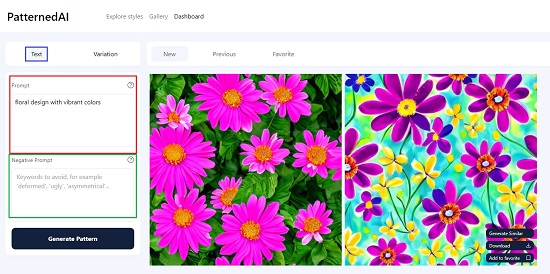
1. Trí tuệ nhân tạo theo khuôn mẫu
Trang web này cho phép bạn tạo hàng nghìn mẫu miễn phí tiền bản quyền vô hạn liền mạch bằng cách sử dụng Trí tuệ nhân tạo. Chỉ cần nhấp vào liên kết mà chúng tôi đã cung cấp bên dưới, nhập một vài từ mô tả các thành phần mẫu, màu sắc, nền, v.v. và nhấp vào’Tạo mẫu’. Có thể mất một khoảng thời gian để công cụ AI tạo các mẫu dựa trên thông tin đầu vào của bạn. Bạn cũng có thể bao gồm các từ khóa mà bạn muốn tránh trong trường’Dấu nhắc phủ định’, chẳng hạn như không đối xứng, biến dạng, v.v.
Sau khi mẫu được tạo, hãy nhấp vào nút’Tải xuống’ở phía dưới cùng bên phải của mẫu để lưu mẫu trong hệ thống cục bộ của bạn dưới dạng tệp PNG.
Ngoài ra, bạn có thể nhấp vào Tab’Biến thể’và chọn một mẫu hiện có từ thư viện, cung cấp hướng dẫn để thực hiện các thay đổi nhỏ đối với hình ảnh và nhấp vào’Tạo tương tự’để tạo các biến thể từ nó.
Nhìn chung, tôi nhận thấy rằng AI có khuôn mẫu tạo ra các mẫu có độ phân giải cao và tuyệt đẹp một cách dễ dàng mà bạn có thể sử dụng trong các dự án thiết kế của mình.
Nhấp vào đây để điều hướng đến Trí tuệ nhân tạo theo khuôn mẫu.
2. AI của Trình tạo mẫu
Hãy chuyển sang công cụ tiếp theo để tạo các Mẫu bằng AI, đó là AI của Trình tạo mẫu. Công cụ này cũng hoạt động theo cách tương tự như công cụ trước đó.
Chỉ cần nhấp vào liên kết được cung cấp bên dưới, mô tả các thành phần mẫu, màu sắc, v.v. bằng một vài từ, chọn kiểu mẫu chẳng hạn như vẽ bút chì, màu nước, sơn dầu, cổ điển nổi hạt, v.v. rồi nhấp vào’Tạo mẫu’. Có thể mất một lúc để công cụ AI xử lý thông tin nhập của bạn. Sau đó, bạn sẽ có thể xem các mẫu được tạo trên màn hình.
Tiếp theo, nhấp vào mẫu để mở và sau đó nhấp vào’Lưu vào Thư viện của tôi’. Cuối cùng, để tải xuống mẫu đã chọn, hãy nhấp vào liên kết’Thư viện của bạn’ở trên cùng bên phải của trang ứng dụng, chọn mẫu bạn muốn tải xuống, chọn độ phân giải, sau đó nhấp vào’Tải xuống’để lưu nó vào hệ thống cục bộ dưới dạng tệp PNG.
Nhấp vào đây để truy cập AI của Trình tạo mẫu
Lời kết:
Cả hai công cụ AI ở trên đều tuyệt vời để tự động tạo các mẫu liền mạch cho các dự án thiết kế của bạn dựa trên các từ khóa bạn nhập. Sau một thời gian làm việc với các công cụ trên, tôi thích sử dụng AI có khuôn mẫu hơn vì tôi cảm thấy rằng chất lượng và sự đa dạng của các mẫu mà nó có thể tạo ra tốt hơn so với công cụ khác.
Bạn có đang tìm hiểu không cho các công cụ tạo văn bản thành hình ảnh để tạo hình ảnh cho các dự án của bạn. Nhấp vào đây để khám phá 5 công cụ Tạo hình ảnh dựa trên AI dựa trên Khuếch tán ổn định.

